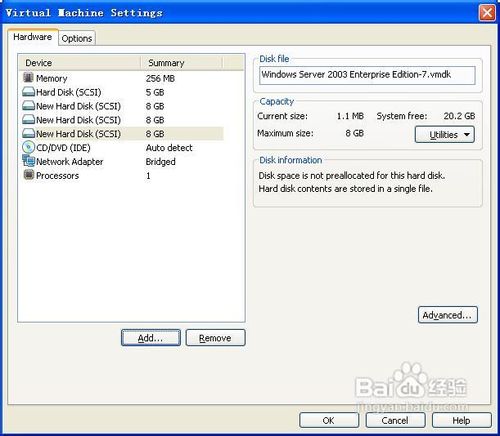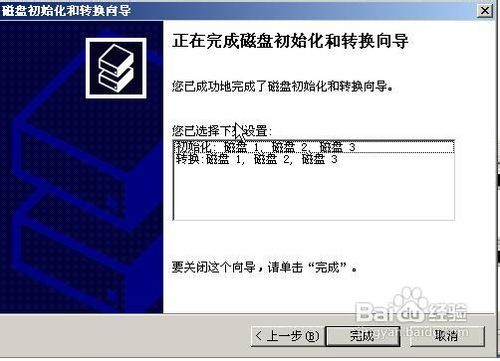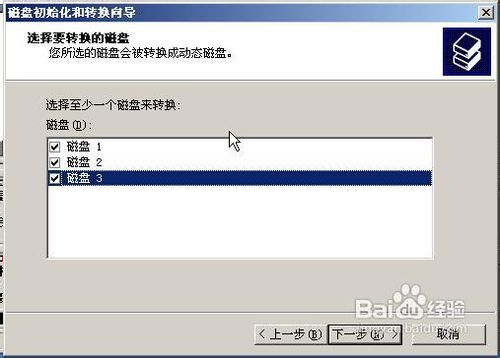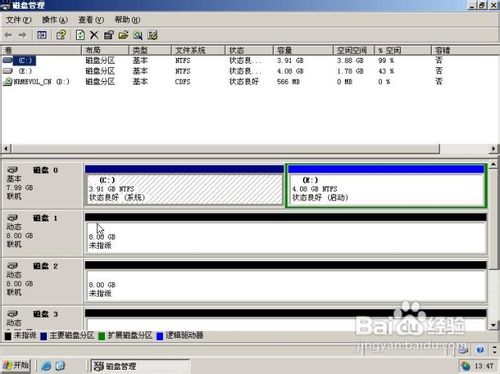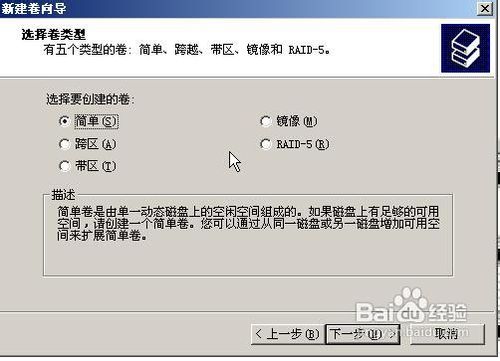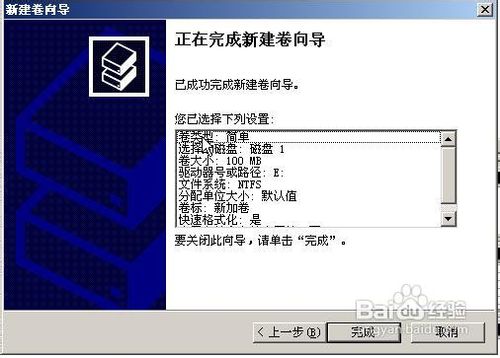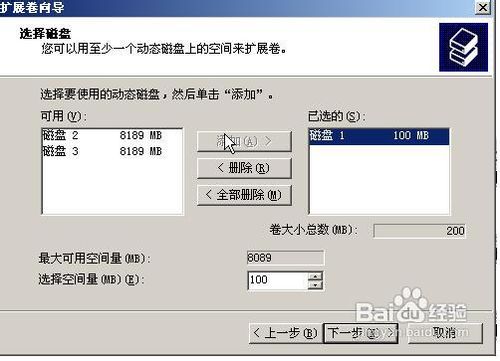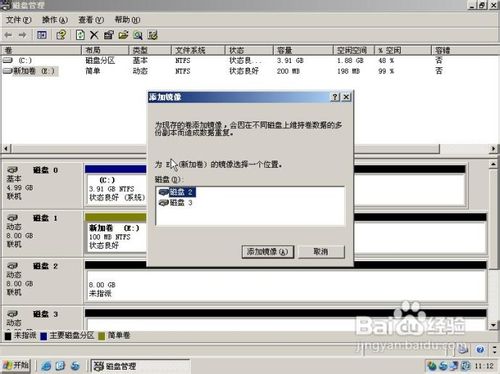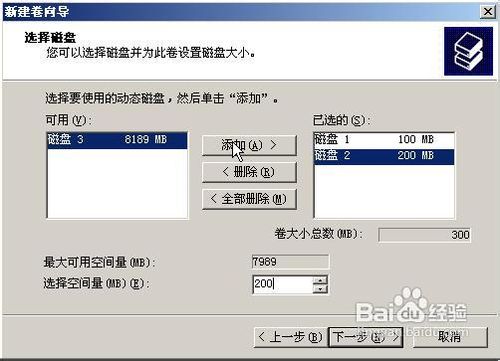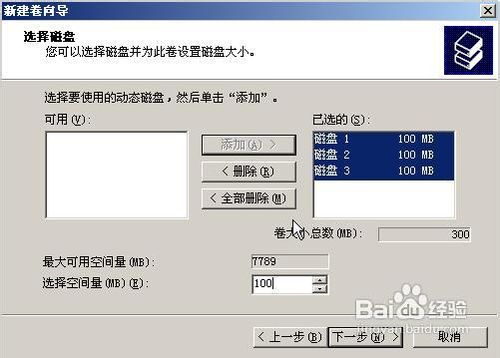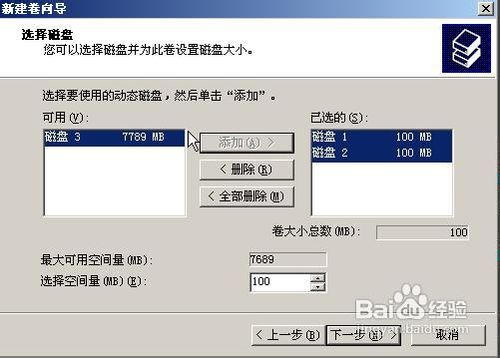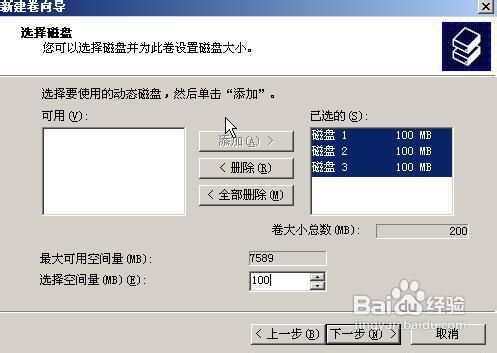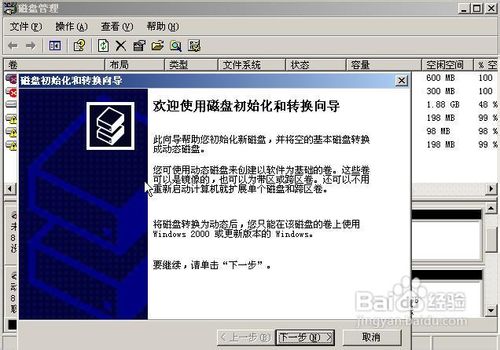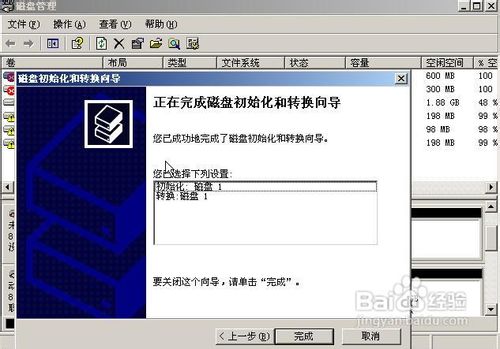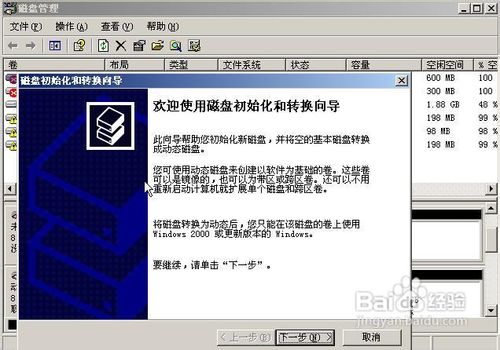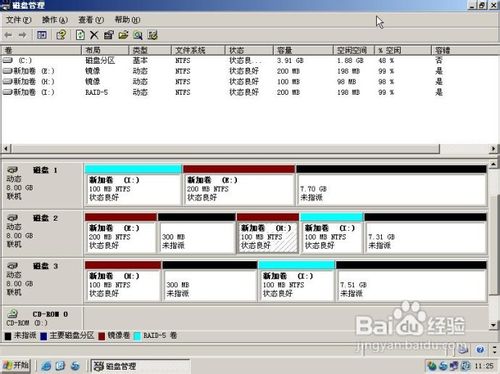如何进行磁盘管理
1、编辑虚拟机属性,添加三块SCSI硬盘,启动虚拟机系统。模拟有多块硬盘的服务器。
2、启动计算机后,在运行那里输入diskmgmt.msc,打开磁盘管理。
3、在打开之前,先要新添加的三块SCSI硬盘进行磁盘初始化。
4、在磁盘1上新建简单卷。
5、在磁盘1上,把简单卷扩展100MB。
6、并给磁盘1的简单卷添加镜像。
7、建立跨区卷,磁盘1为100MB,磁盘2为200MB,并扩展磁盘1为300MB。
8、新建带区卷。
9、新建镜像卷,磁盘1、2都为100MB
10、新建RAID-5卷
11、建完所有的卷后的效果图是:
12、关闭计算机,删掉磁盘1,并新增一个磁盘,启动后又要对刚才新增的磁盘进行初始化
13、进去后,界面如下
14、现在要对丢失那个动态盘进行相关的设置 1)删除镜像 2)丢失的动态磁盘,那些跨区卷、带区卷都没用了,只能把它们都删掉,可以对RAID-5修复卷,修复给磁盘1 3)给磁盘2的里钞逛狻简单卷添加镜像,两个简单卷都添加镜像,使用磁盘1的镜像(也就是刚才修复RAID-5的镜像)
15、最终成功的效果图如下:
声明:本网站引用、摘录或转载内容仅供网站访问者交流或参考,不代表本站立场,如存在版权或非法内容,请联系站长删除,联系邮箱:site.kefu@qq.com。
阅读量:46
阅读量:52
阅读量:92
阅读量:80
阅读量:20